Microsoft nudi Windows 10 ISO slike za preuzimanje putem svoje zvanične veb stranice. Međutim, ako koristite Windows računar, primorani ste da prvo preuzmete alat za kreiranje medija. Ovaj vodič pokazuje kako preuzeti Windows ISO datoteke bez upotrebe tog alata.
Microsoftov alat za kreiranje medija je ekskluzivan za Windows operativne sisteme. Ako pristupate veb stranici sa drugog sistema, kao što je macOS ili Linux, bićete preusmereni na stranicu sa direktnim linkovima za preuzimanje ISO datoteka. Da biste dobili ove direktne preuzimanja na Windows-u, morate prevariti veb pregledač da misli da koristite drugi operativni sistem. Ovo se postiže izmenom korisničkog agenta pregledača.
Korisnički agent je kratak tekst koji veb sajtu govori koji operativni sistem i pregledač koristite. Ako veb stranica nije kompatibilna sa vašim podešavanjima, može vam prikazati drugu stranicu. Manipulisanjem korisničkim agentom, možete pristupiti stranicama koje navodno nisu kompatibilne sa vašim sistemom. U ovom slučaju, vaš pregledač će se predstavljati kao da koristi operativni sistem koji nije Windows kako biste dobili direktne linkove za preuzimanje ISO datoteka.
Ovaj trik radi u većini veb pregledača, ali u ovom vodiču ćemo koristiti Google Chrome. Korisnici Firefox-a, Edge-a ili Safari-ja mogu pratiti sličan postupak bez potrebe za instaliranjem dodatnih ekstenzija.
Kako preuzeti Windows 10 ISO datoteku
Prvo otvorite Chrome i posetite Microsoftovu stranicu za preuzimanje Windows-a.
Kliknite na tri tačke u gornjem desnom uglu Chrome pregledača, a zatim izaberite Još alata > Alatke za programere. Alternativno, možete pritisnuti Ctrl+Shift+I na tastaturi.
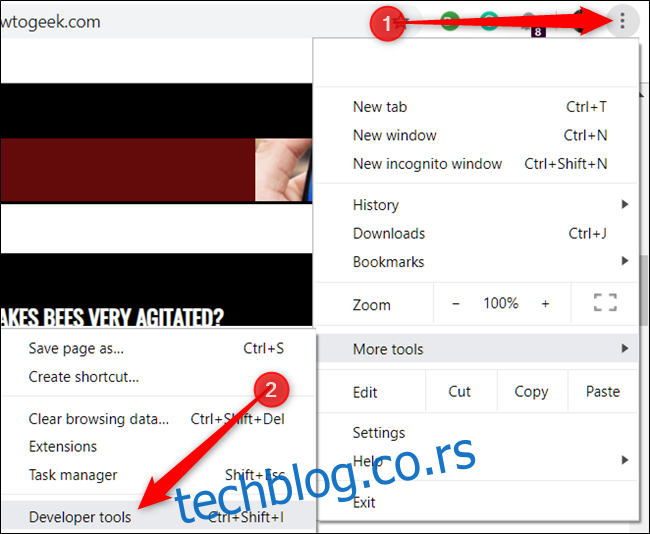
Kliknite na ikonu menija, a zatim izaberite Još alata > Mrežni uslovi da biste pristupili postavkama.
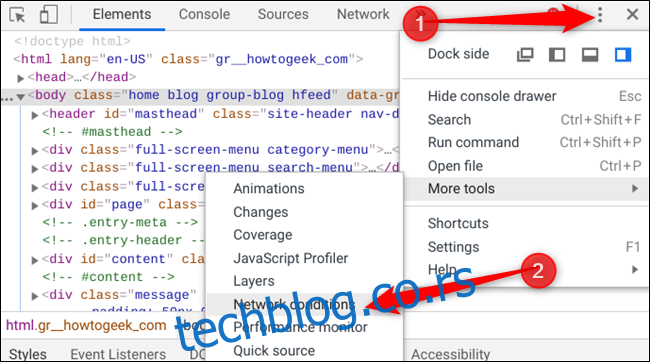
U odeljku „Korisnički agent“, poništite opciju „Izaberi automatski“.
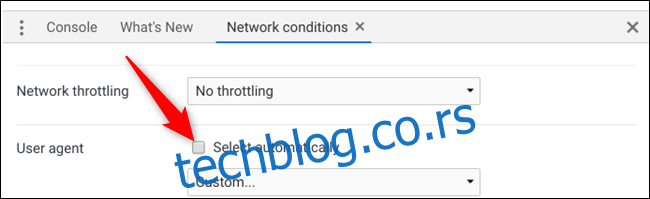
Chrome nudi dugačku listu unapred konfigurisanih korisničkih agenata. Kliknite na padajući meni i izaberite jedan.
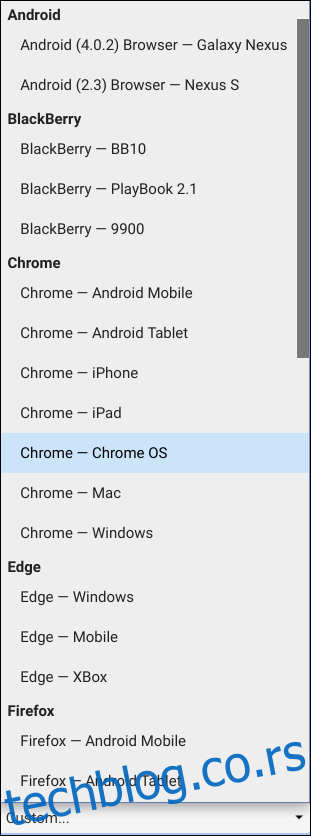
Da bi ovo funkcionisalo, Microsoft mora da pomisli da koristite operativni sistem koji nije Windows. Bilo koji sistem koji nije zasnovan na Windows-u će poslužiti, pa ćemo izabrati BlackBerry BB10.

Neka prozor Alata za programere ostane otvoren i osvežite stranicu za preuzimanje. Kada se stranica učita, videćete padajući meni gde možete izabrati željeno izdanje Windows 10 ISO datoteke.
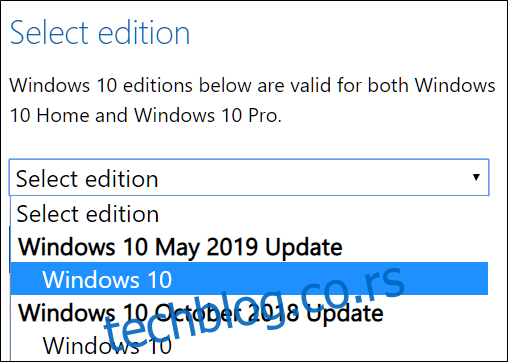
Izaberite izdanje, a zatim kliknite na „Potvrdi“.
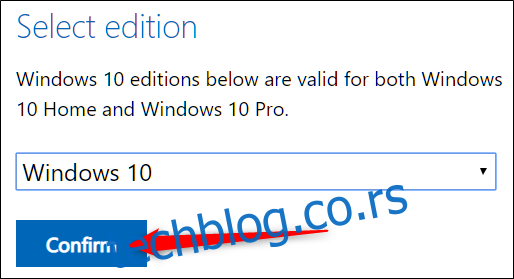
Izaberite željeni jezik, a zatim kliknite na „Potvrdi“.
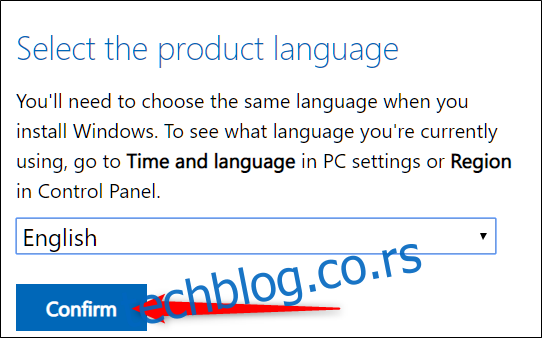
Na kraju, kliknite na 32-bitnu ili 64-bitnu verziju da biste započeli preuzimanje. Linkovi za preuzimanje važe 24 sata od trenutka kreiranja.
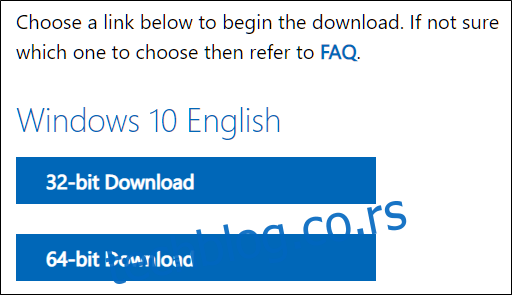
Ako se to od vas zatraži, izaberite odredište za preuzimanje i kliknite na „Sačuvaj“.
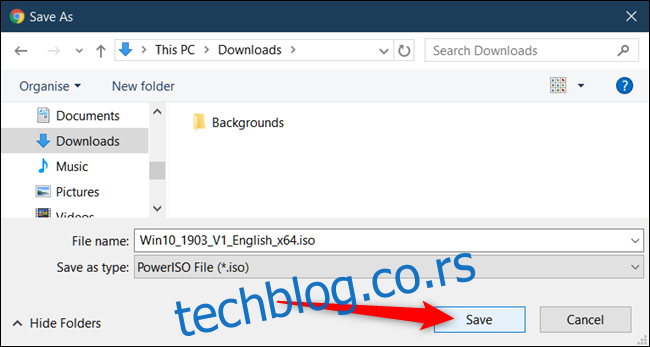
Korisnički agent vašeg pregledača će se vratiti u normalu čim zatvorite Chrome alatke za programere.
To je sve! Kada se preuzimanje završi, možete ga instalirati na virtuelnu mašinu, montirati, narezati ili kreirati instalacioni program sa USB diska za pokretanje, a sve to bez potrebe za instaliranjem Microsoftovog alata za kreiranje medija.